Download og installer iOS 14 på iPhone via OTA-opdatering eller gendan billede
Miscellanea / / August 05, 2021
I denne vejledning viser vi dig, hvordan du installerer iOS 14 på din iPhone via OTA Update eller Restore Image-metoden. Den nyligt afsluttede Apple Event købt i den nyeste Watch Series 6, den helt nye iPad og Apple One-tjenesten. Selvom der ikke var nogen nyheder relateret til iPhone 12, sendte de alligevel en meddelelse om tilgængeligheden af deres nyeste operativsystem. Det iOS 14 er nu tilgængelig for alle understøttede Apple-enheder.
Med dette kan du byde velkommen til en overflod af nye funktioner, herunder det nye App-bibliotek og widgets på startskærmen. På samme måde er der også et billede i billedtilstand, Translate App, App Clips-funktionen og en ny kompakt Siri UI. Derefter kan du også inkludere tilføjelsen af bilnøgler og nogle forbedringer af fortroligheden til denne liste. Og alle disse funktioner er nu tilgængelige til dine Apple-enheder. I denne vejledning viser vi detaljerede trin til installation af iOS 14 på din iPhone via OTA-opdatering eller gendan billedmetoden.

Sådan installeres iOS 14 på din iPhone
Der er to forskellige metoder, hvorigennem du kan opdatere din iPhone til den nyeste version. Den første er den automatiske metode, mens den anden er den manuelle. Instruktioner til begge er givet herved.
METODE 1: Via OTA-opdateringen
Dette er den nemmeste af de to metoder, der ikke kræver meget indsats. Du behøver kun at udføre følgende trin:
- Gå over til menuen Indstillinger på din iPhone. Gå derefter til sektionen Generelt og tryk på Softwareopdatering.

Kreditter: Apple - Når en opdatering er tilgængelig, skal du trykke på indstillingen Download og installer nederst og fortsæt med instruktionerne på skærmen.
- Du kan også bruge den automatiske opdateringsfunktion på din iPhone. For at gøre det skal du gå over til Softwareopdatering> Tilpas automatiske opdateringer og aktivere Download iOS-opdateringer og Installer iOS-opdateringsknapper.
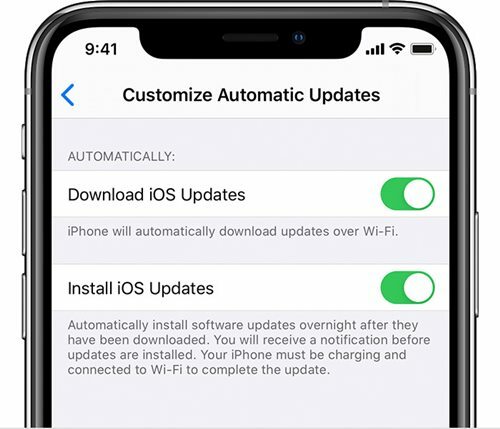
Kreditter: Apple - Den tidligere mulighed downloader automatisk opdateringen, når den er tilgængelig. Sidstnævnte installerer opdateringen natten over (efter at have underrettet dig), forudsat at den oplades og er forbundet til WiFi.
Dette var alt fra dette afsnit om, hvordan du installerer iOS 14 på din iPhone via OTA Update. Lad os nu tjekke metoden Gendan billede.
METODE 2: Installer iOS 14 via gendan billede
Hvis du er villig til at tage den manuelle rute, er der et par forudsætninger, du har brug for for at kvalificere dig. Først og fremmest har du brug for en macOS Big Sur 11 beta 6 eller senere med Xcode 12 installeret. Tidligere havde du mulighed for at bruge en ældre macOS-version, men med iOS 14 ville alt under Big Sur 11 ikke være tilstrækkeligt. Så hvis du har denne opsætning, skal du downloade IPSW-filen til din iPhone fra nedenstående afsnit og derefter fortsætte med trinene til installation af iOS 14 på din enhed.
Download IPSW Gendan billede
- iPhone SE (2. generation)
- iPhone 11
- iPhone 11 Pro
- iPhone 11 Pro Max
- iPhone XS
- iPhone XS Maks
- iPhone XR
- iPhone X
- iPhone 8
- iPhone 8 Plus
- iPhone 7
- iPhone 7 Plus
- iPhone 6S
- iPhone 6S Plus
- iPhone SE (1. generation)
Installationstrin
Her er trinene til installation af iOS 14 på din iPhone via metoden Gendan billede:
- Slut din iPhone til pc'en via lynkablet.
- Hvis du nu ser meddelelsen "Lås iPhone op for at bruge tilbehør" på skærmen, skal du låse den op via adgangskoden, Face ID eller Touch ID.
- Desuden er du muligvis også nødt til at stole på din computer, hvis du tilslutter din enhed til denne pc for første gang.
- Efter vellykket forbindelse skal du se et nyt Finder-vindue dukke op på din pc. Hvis det ikke vises af en eller anden grund, skal du gå over til sektionen Steder og vælge din enhed i sidemenuen. Derefter skal du føres til fanen Generelt. På dette tidspunkt, hvis du vil, kan du også tage en komplet sikkerhedskopi af enheden ved hjælp af selve dette FIdner-vindue.
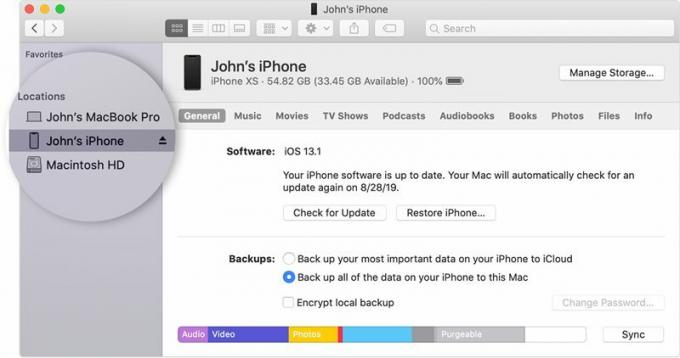
Kreditter: Apple - Når du går videre, skal du trykke på knappen Indstillinger og holde den nede og derefter klikke på "Opdater" eller "Kontroller for opdatering" i Finder-menuen.
- Naviger derefter til IPSW-gendannelsesbilledfilen, og vælg den.
- Klik til sidst på Åbn, og installationsprocessen begynder nu. Når det er afsluttet, genstarter din enhed til det nyinstallerede OS. Følg instruktionerne på skærmen for at fuldføre opsætningen.
Med dette konkluderer vi vejledningen om, hvordan du installerer iOS 14 på din iPhone via OTA Update eller Restore Image-metoden. Fortæl os i kommentarerne, hvilken metode du i sidste ende afviklede. Afrunding, her er nogle nyttige Tips og tricks til iPhone, PC tip og tricksog Android tip og trick at du også skal tjekke ud.


![Sådan installeres lager-ROM på Panco P1 [Firmware Flash File / Unbrick]](/f/3a54d3ab181fdfd0ebae4ba823b62948.jpg?width=288&height=384)
![Nem metode til at rodfæste Leagoo Z9 ved hjælp af Magisk [Ingen TWRP nødvendig]](/f/d797bf1864903771c7be1914740f8ca8.jpg?width=288&height=384)